Введение
Вы когда-нибудь открывали камеру на вашем Chromebook и обнаруживали, что изображение чрезмерно яркое? Это распространенная проблема, которая может быть весьма раздражающей, особенно когда вы пытаетесь общаться по видеосвязи или делать фотографии. Чтобы решить ее, необходимо понять, почему ваша камера такая яркая, и какие шаги можно предпринять, чтобы это исправить. В этой статье мы проведем вас через процесс выявления проблемы, настройки параметров, обновления программного обеспечения и выявления внешних факторов. Следуя нашим рекомендациям, вы сможете улучшить качество изображения вашей камеры быстро и эффективно.
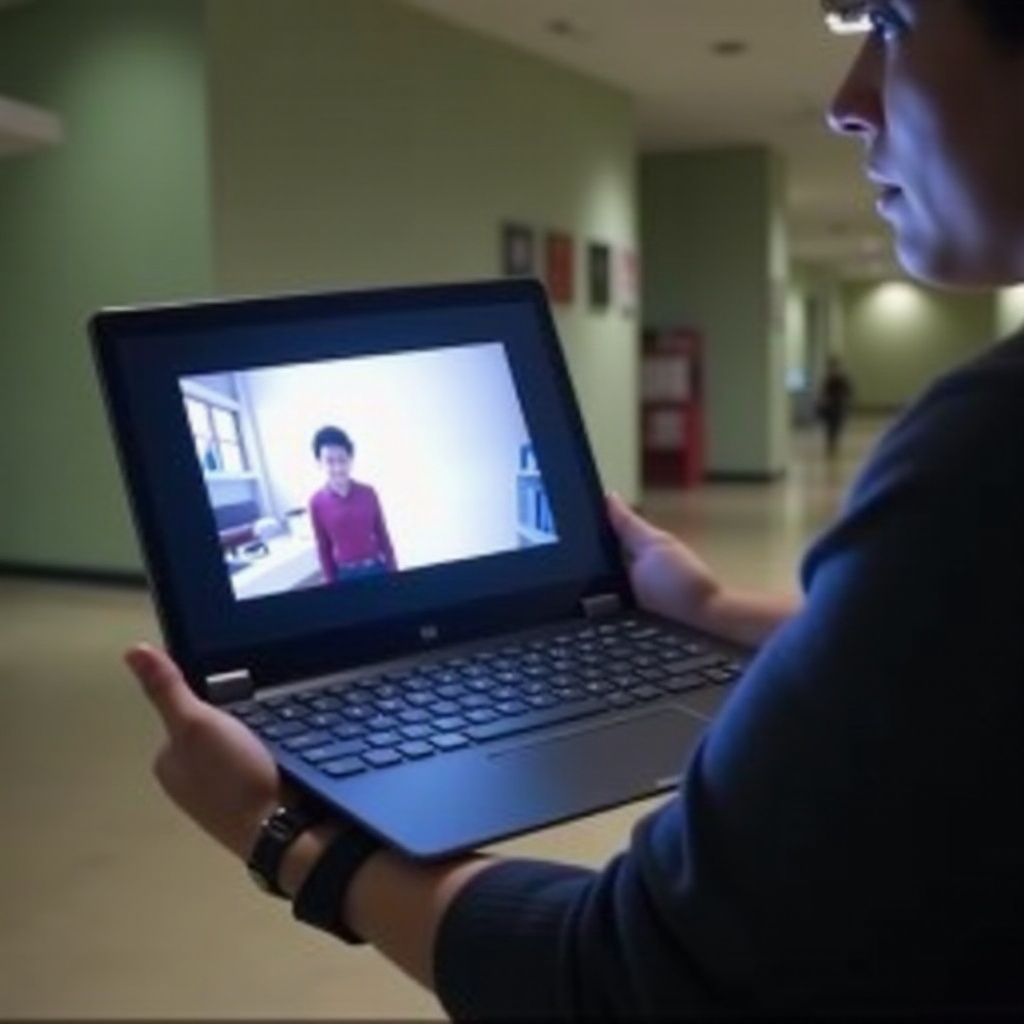
Понимание проблемы яркости
Проблема яркости с камерами Chromebook может возникать по разным причинам. Это может быть связано с неправильными настройками в приложении камеры или с системными параметрами отображения, которые влияют на выход камеры. Неправильная конфигурация может вызвать чрезмерную компенсацию освещения, создавая слишком яркое изображение.
Кроме того, многие Chromebooks оснащены функциями автоэкспозиции и автояркости, разработанными для улучшения качества изображения в различных условиях освещения. Однако эти автоматические настройки могут не всегда работать идеально и могут потребовать ручной коррекции. Определение, является ли проблема связанной с программным обеспечением или вызвана внешними факторами, является первым шагом к исправлению аномалии яркости.
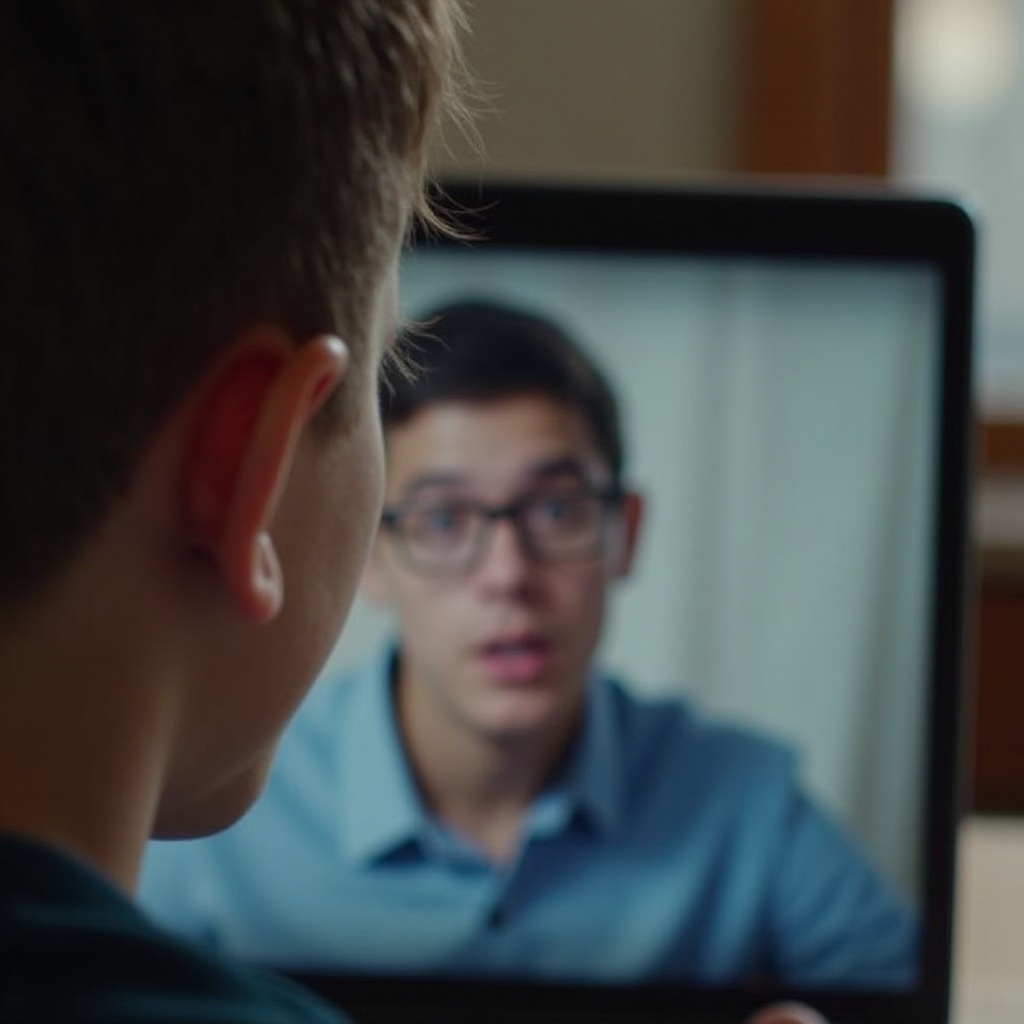
Настройка параметров камеры
После понимания возможных причин следующим шагом является настройка параметров камеры на вашем Chromebook.
Доступ к настройкам камеры
Чтобы настроить параметры камеры на вашем Chromebook:
1. Откройте ваш Chromebook и запустите приложение камеры.
2. Найдите значок настроек, обычно изображенный в виде шестеренки или ползунка.
3. Щелкните на значок настроек, чтобы получить доступ к доступным параметрам.
Настройка яркости и контрастности
После доступа к настройкам:
1. Настройте ползунок яркости, чтобы посмотреть, помогает ли его уменьшение нормализовать изображение.
2. Измените настройки контрастности, если они доступны. Увеличение контрастности может улучшить четкость изображения без его чрезмерной яркости.
Использование сторонних приложений
Если встроенные настройки не решают проблему, рассмотрите возможность использования сторонних приложений, доступных в Chrome Web Store. Эти приложения часто предоставляют более продвинутые настройки:
1. Ищите приложения или расширения для улучшения камеры.
2. Установите то, которое предлагает детальный контроль над настройками камеры, такими как яркость, контрастность и экспозиция.
3. Экспериментируйте с различными настройками, пока не добьетесь желаемого качества изображения.
Обновление программного обеспечения Chromebook и камеры
Поддержание в актуальном состоянии вашего Chromebook и его программного обеспечения может помочь решить многие проблемы, включая те, что касаются камеры.
Проверка обновлений Chromebook
Чтобы проверить наличие системных обновлений:
1. Щелкните на значок системного лотка в правом нижнем углу.
2. Выберите ‘Настройки’ и перейдите в ‘О системе Chrome OS’.
3. Щелкните ‘Проверить наличие обновлений’ и установите доступные обновления.
Обновление драйверов камеры
Обновление драйверов камеры также может исправить проблему яркости:
1. Перейдите в меню ‘Настройки’ и найдите раздел ‘Устройство’.
2. Выберите ‘Камера’ и проверьте наличие доступных обновлений драйверов.
3. Если обновления доступны, следуйте инструкциям для их установки.
Внешние факторы, влияющие на работу камеры
Программных корректировок может быть недостаточно, если внешний факторы способствуют проблеме с яркостью.
Условия освещения и окружающая среда
Ваша окружающая среда играет ключевую роль:
1. Правильное освещение: Убедитесь, что вы находитесь в хорошо освещенной комнате, где естественный свет не попадает прямо на камеру.
2. Непрямое освещение: Используйте лампы, которые обеспечивают непрямое освещение для уменьшения бликов.
Очистка объектива камеры
Иногда грязный объектив может усиливать яркость:
1. Используйте микрофибровую ткань, чтобы аккуратно очистить объектив камеры.
2. Убедитесь, что на объективе нет пятен или мусора, которые могут искажать изображение.

Расширенное устранение неполадок
Если базовые настройки и внешние факторы не помогают, может потребоваться более углубленное устранение неполадок.
Выполнение сброса Chromebook
Сброс системы может устранить стойкие программные сбои:
1. Сохраните всю свою работу и убедитесь, что данные скопированы.
2. Нажмите и удерживайте кнопку ‘Обновить’, затем нажмите кнопку ‘Питание’.
3. Отпустите кнопки и дайте Chromebook перезагрузиться.
Проверка на конфликтующее программное обеспечение
Может быть другое программное обеспечение, влияющее на настройки вашей камеры:
1. Проверьте наличие недавно установленных приложений, использующих камеру.
2. Отключите или удалите эти приложения по одному, чтобы посмотреть, решена ли проблема.
Когда следует обратиться за профессиональной помощью
Если вы попробовали все шаги по устранению неполадок и ваша камера все еще слишком яркая, возможно, пора обратиться за профессиональной помощью.
Идентификация аппаратных проблем
Аппаратные проблемы иногда могут проявляться как проблемы с яркостью:
1. Если вы заметили физическое повреждение или дефекты на камере, они могут быть причиной проблемы.
2. Внутренние аппаратные неисправности также могут быть причиной и могут потребовать профессиональной диагностики.
Связь с поддержкой или сервисными центрами
Обратитесь в поддержку, если подозреваете аппаратные проблемы:
1. Свяжитесь с службой поддержки производителя вашего Chromebook.
2. Посетите сертифицированный сервисный центр для углубленного аппаратного осмотра.
Заключение
Понимание и решение проблемы яркости камеры вашего Chromebook может показаться сложным, но следование изложенным шагам может помочь. Настройка параметров, обновление программного обеспечения и учет внешних факторов обычно решают проблему. Если нет, может потребоваться углубленное устранение неполадок или профессиональная помощь. Решение этих проблем обеспечит оптимальную работу камеры для всех ваших нужд.
Часто задаваемые вопросы
Почему камера моего Chromebook выглядит переэкспонированной?
Камера может выглядеть переэкспонированной из-за автоматических настроек экспозиции или внешних условий освещения. Ручная настройка этих параметров или улучшение освещения в комнате могут помочь.
Могу ли я использовать внешнее программное обеспечение для регулировки яркости камеры Chromebook?
Да, сторонние приложения, доступные в Chrome Web Store, могут предоставить более детальные настройки камеры, включая регулировку яркости и контрастности.
Как определить, связана ли проблема с камерой с программным или аппаратным обеспечением?
Проблемы с программным обеспечением часто решаются путем настройки параметров или обновлений. Если эти шаги не помогают и вы замечаете физические повреждения или внутренние неполадки, проблема может быть связана с аппаратным обеспечением и требует профессионального внимания.

